

您会收到一封来自GeoTrust / Comodo 的邮件,证书内容附在邮件中。如果证书是以文件的形式夹带在邮件中,您就可以直接应用它。 如果您的证书中以文本的方式存在邮件中,您就需要将邮件中的证书部分的内容用Vi或Notepad存成一个纯文本文件。不要将其存成Microsoft Word 或其它字处理软件格式,并确定证书内容中不含有空行和空格。如下所示:
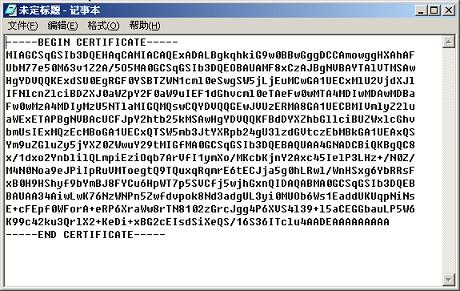
安装证书
1,依次点击:开始菜单->程序->管理工具->Internet 服务器管理,出现如下窗口
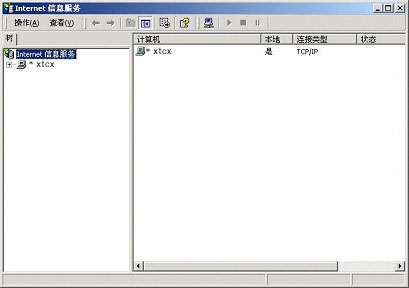
2. 点击服务器节点,展开站点列表,选择您要应用服务器证书的站点,点击右健,选择"属性",打开属性窗口,如下图
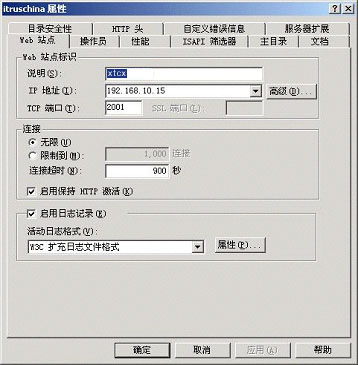
3. 点击"目录安全性"选项卡,如下图
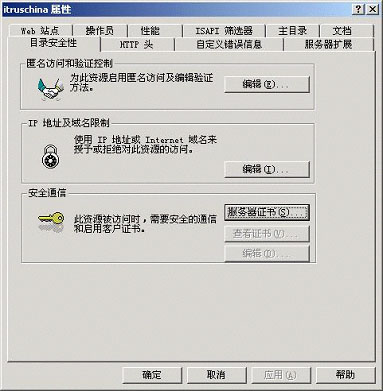
4. 点击"服务器证书"按钮,出现如下窗口
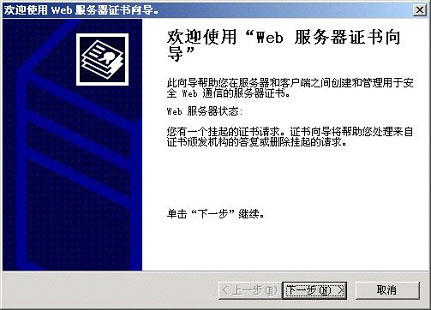
5. 点击"下一步"按钮,出现如下窗口
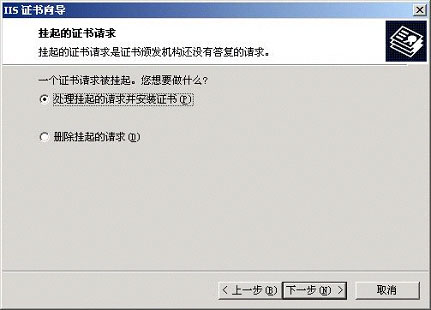
6. 选择"处理挂起的请求并安装证书",出现如下窗口,并在"路径和文件名"内输入证书文件名,或点"浏览"按钮,找到您所存的证书文件
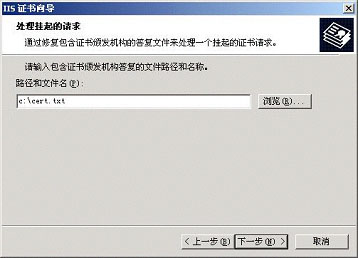
7. 点击"下一步"按钮,出现您所安装证书的详细信息,如下图所示
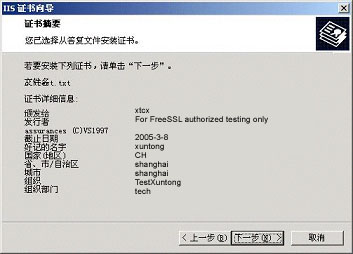
8. 点击"下一步"按钮,出现您所安装证书的详细信息,如下图所示
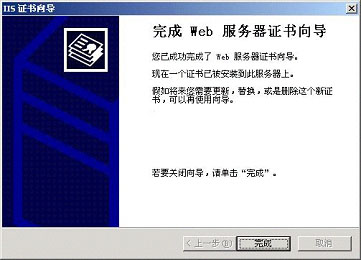
9. 点击"完成"按钮,完成证书的安装
配置服务器的SSL
1,回到站点属性窗口,点击"目录安全性"标签后,如下图所示。
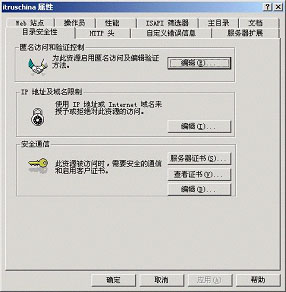
2. 点击"安全通信"中的"编辑"按钮,出现如下窗口,选择"申请安全通道"选项,其它选项可依据需要进行设置。
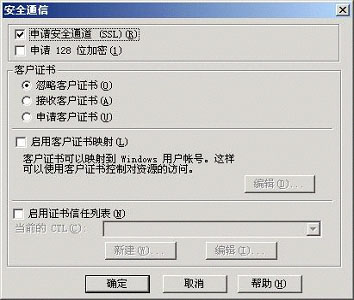
3. 点击"确定"按钮,在站点属性窗口中,选择"Web站点"选项,将"SSL端口"设定为443,点击"确定"按钮,完成设置。
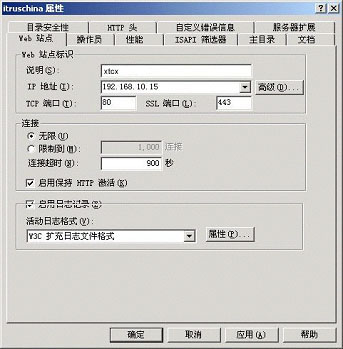
4. 此时,您的服务器证书已经应用到您的网站中了,可以与客户浏览器之间进行安全通信了,您可以在浏览器的URL中输入https://您站点的域名,即可检验您的证书是否可以正常使用了。
推荐阅读: windows2008安装免费SSL证书教程 Windows Server 2003 IIS 6.0 - 安装免费SSL证书